Jak naprawić problem z systemem Android Bootloop bez utraty danych
Czy, podobnie jak wielu innych użytkowników, napotkałeś problem z bootloopem Androida i zastanawiałeś się, czym dokładnie jest pętla rozruchowa Androida. Cóż, pętla rozruchowa Androida to nic innego jak błąd, który powoduje, że telefon sam się włącza za każdym razem, gdy ręcznie go wyłączasz. Mówiąc dokładniej, gdy telefon z Androidem nie pozostaje wyłączony lub wyłączony i zaczyna się automatycznie uruchamiać po kilku sekundach, może utknąć w pętli rozruchowej Androida.
Pętla rozruchowa Androida jest bardzo częstym problemem i jest jednym z pierwszych objawów urządzenia z miękkimi cegłami. Ponadto, gdy urządzenie ma problem z pętlą rozruchową systemu Android, nie uruchamia się ono normalnie, aby przejść do ekranu głównego lub zablokowanego ekranu i pozostaje zawieszone przy logo urządzenia, trybie odzyskiwania lub podświetlanym ekranie. Wiele osób obawia się utraty swoich danych i innych plików z powodu tego błędu, dlatego jest to bardzo myląca sytuacja.
Rozumiemy spowodowane niedogodnościami, dlatego oto sposoby, jak rozwiązać problem z bootloopem na urządzeniach z Androidem bez utraty ważnych danych.
Zanim jednak przejdziemy dalej, dowiedzmy się trochę o przyczynach błędu pętli rozruchowej Androida.
- Część 1: Co może powodować problem z bootloopem w systemie Android?
- Część 2: Jedno kliknięcie, aby naprawić bootloop Androida
- Część 3: Miękki reset, aby rozwiązać problem z bootloopem Androida.
- Część 4: Przywracanie ustawień fabrycznych w celu rozwiązania problemu z bootloopem Androida.
- Część 5: Użyj CWM Recovery, aby naprawić bootloop na zrootowanym Androidzie.
Część 1: Co może powodować problem z bootloopem w systemie Android?
Błąd pętli rozruchowej Androida może wydawać się dziwny i niewytłumaczalny, ale występuje z pewnych konkretnych powodów.
Po pierwsze, proszę zrozumieć, że błąd pętli rozruchowej występuje tylko na urządzeniu zrootowanym. Błąd pętli rozruchowej systemu Android może również wystąpić w urządzeniu magazynowym z oryginalnym oprogramowaniem, pamięcią ROM i oprogramowaniem układowym.
W zrootowanym urządzeniu wprowadzone zmiany, takie jak flashowanie nowej pamięci ROM lub niestandardowego oprogramowania układowego, które nie są kompatybilne ze sprzętem urządzenia lub istniejącym oprogramowaniem, mogą być obwiniane za problem z pętlą rozruchową.
Idąc dalej, gdy oprogramowanie urządzenia nie może komunikować się z plikami systemowymi podczas procesu uruchamiania, może pojawić się problem z pętlą rozruchową systemu Android. Taka usterka jest spowodowana, jeśli niedawno zaktualizowałeś wersję Androida.
Ponadto uszkodzone pliki aktualizacji aplikacji mogą również powodować problem z bootloopem Androida. Aplikacje i programy pobrane z nieznanych źródeł wprowadzają określony typ wirusa, który uniemożliwia płynne korzystanie z urządzenia.
Ogólnie rzecz biorąc, błąd pętli rozruchowej systemu Android jest bezpośrednim wynikiem próby manipulowania wewnętrznymi ustawieniami urządzenia.
W związku z tym, jeśli szukasz sposobów, jak rozwiązać problem z pętlą rozruchową, będziesz musiał wewnętrznie przebudować urządzenie, resetując je lub stosując metodę odzyskiwania.
Czytaj dalej, aby dowiedzieć się więcej o tym, jak naprawić błąd bootloop bez utraty danych, gdy urządzenie cierpi na problem z bootloopem Androida.
Część 2: Jedno kliknięcie, aby naprawić bootloop Androida
Jeśli nadal zastanawiasz się, jak naprawić pętlę rozruchową, nawet po wypróbowaniu metod wyszukanych w Internecie, następną opcją jest naprawa jednym kliknięciem systemu Android Bootloop, która polega na użyciu DrFoneTool – Naprawa systemu oprogramowanie.
Ma to na celu naprawę wszelkich uszkodzeń danych na urządzeniu i przywrócenie oprogramowania układowego do normalnego stanu roboczego.

DrFoneTool – Naprawa systemu (Android)
Jedno kliknięcie, aby naprawić pętlę rozruchową Androida
- #1 rozwiązanie do naprawy Androida z Twojego komputera
- Oprogramowanie nie wymaga specjalistycznej wiedzy technicznej i każdy może z niego korzystać
- Jedno kliknięcie, gdy uczysz się, jak naprawić pętlę rozruchową Androida
- Działa z większością urządzeń Samsung, w tym z najnowszymi telefonami Samsung, takimi jak S9
- Prosty i łatwy w użyciu interfejs użytkownika
Aby pomóc Ci zacząć, oto przewodnik krok po kroku, jak korzystać z DrFoneTool – Naprawa systemu.
Uwaga: Ta metoda może usunąć dane z urządzenia, w tym pliki osobiste, więc upewnij się, że: utworzyłeś kopię zapasową twojego urządzenia przed przystąpieniem.
Krok #1 Pobierz DrFoneTool – Naprawa systemu oprogramowanie ze strony internetowej i zainstaluj je na swoim komputerze.
Otwórz oprogramowanie i wybierz opcję Naprawa systemu z menu głównego, aby być błędem rozruchowym Androida.

Krok #2 Podłącz urządzenie z Androidem do komputera za pomocą oficjalnego kabla i wybierz opcję „Naprawa Androida” z trzech pozycji menu. Kliknij „Start”, aby potwierdzić.

Następnie musisz wprowadzić informacje o urządzeniu, takie jak informacje o operatorze, nazwa urządzenia, model i kraj/region, aby upewnić się, że pobierasz i naprawiasz prawidłowe oprogramowanie układowe telefonu.

Krok #3 Teraz musisz przełączyć telefon w tryb pobierania, aby usunąć bootloop Androida.
W tym celu możesz po prostu postępować zgodnie z instrukcjami wyświetlanymi na ekranie zarówno dla telefonów z przyciskami głównymi, jak i bez nich.

Kliknij „Dalej”, a oprogramowanie rozpocznie pobieranie plików naprawy oprogramowania układowego.

Krok #4 Teraz możesz usiąść i patrzeć, jak dzieje się magia!
Upewnij się, że komputer pozostaje połączony z Internetem, a urządzenie pozostaje połączone z komputerem przez cały proces. Po pobraniu oprogramowania układowego zostanie ono automatycznie zainstalowane na urządzeniu mobilnym, usuwając błąd pętli rozruchowej Androida.

Zostaniesz powiadomiony, gdy proces się zakończy i kiedy będziesz mógł usunąć urządzenie i zacząć korzystać z wolnego od pętli rozruchowej błędu Androida!
Część 3: Miękki reset, aby rozwiązać problem z bootloopem Androida.
Gdy urządzenie utknie w pętli rozruchowej Androida, niekoniecznie oznacza to, że jest zamurowane. Pętla rozruchowa może występować z powodu prostszego problemu, który można rozwiązać, wyłączając urządzenie. Brzmi to jak domowe lekarstwo na poważny problem, ale w większości przypadków działa i rozwiązuje problem.
Wykonaj poniższe czynności, aby wykonać miękki reset urządzenia:
Wyłącz urządzenie i wyjmij baterię.

Jeśli nie możesz wyjąć baterii, wyłącz telefon na około 3 do 5 minut, a następnie włącz go ponownie.
Po prostu wykonanie miękkiego resetu na urządzeniu może pomóc, jeśli szukasz rozwiązań, jak rozwiązać problem z bootloopem. Jest to bardzo przydatna metoda, ponieważ nie powoduje żadnej utraty danych i chroni wszystkie pliki multimedialne, dokumenty, ustawienia itp.
Jeśli urządzenie nie włącza się normalnie i nadal tkwi w problemie z bootloopem Androida, przygotuj się na użycie technik rozwiązywania problemów podanych i wyjaśnionych poniżej.
Część 4: Przywracanie ustawień fabrycznych w celu rozwiązania problemu z bootloopem Androida.
Reset do ustawień fabrycznych, znany również jako twardy reset, to kompleksowe rozwiązanie dla całego oprogramowania, które spowodowało problemy. Takim problemem jest pętla rozruchowa Androida, którą można łatwo przezwyciężyć, przywracając ustawienia fabryczne.
Należy pamiętać, że wszystkie dane i ustawienia urządzenia zostaną usunięte po zastosowaniu tej metody. Jeśli jednak masz konto Google zalogowane na urządzeniu z Androidem, będziesz mógł odzyskać większość danych po włączeniu urządzenia.
Aby przywrócić ustawienia fabryczne urządzenia z pętlą rozruchową systemu Android, musisz najpierw uruchomić ekran trybu odzyskiwania.
Aby to zrobić:
Naciśnij jednocześnie przycisk zmniejszania głośności i przycisk zasilania, aż zobaczysz przed sobą ekran z wieloma opcjami.

Gdy jesteś na ekranie trybu odzyskiwania, przewiń w dół za pomocą klawisza zmniejszania głośności i spośród podanych opcji wybierz ‘Przywracanie ustawień fabrycznych’ za pomocą klawisza zasilania.
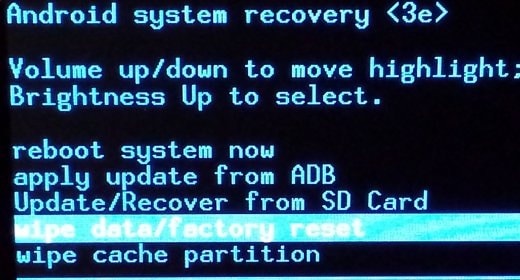
Poczekaj, aż urządzenie wykona zadanie, a następnie:
Uruchom ponownie telefon w trybie odzyskiwania, wybierając pierwszą opcję.

Wiadomo, że to rozwiązanie naprawia błąd pętli rozruchowej 9 na 10 razy, ale jeśli nadal nie możesz normalnie uruchomić urządzenia z Androidem, rozważ użycie CWM Recovery, aby rozwiązać problem z pętlą rozruchową systemu Android.
Część 5: Użyj CWM Recovery, aby naprawić bootloop na zrootowanym Androidzie.
CWM to skrót od ClockworkMod i jest to bardzo popularny niestandardowy system odzyskiwania. Aby użyć tego systemu do rozwiązania błędu pętli rozruchowej Androida, twoje urządzenie z Androidem musi być zrootowane za pomocą systemu odzyskiwania CWM, co w zasadzie oznacza, że CWM musi zostać pobrany i zainstalowany na twoim urządzeniu.
Ponadto, aby użyć CWM Recovery do naprawy pętli rozruchowej na zrootowanych urządzeniach z Androidem, wykonaj następujące czynności:
Naciśnij przycisk Home, Power i Volume Up, aby uruchomić ekran odzyskiwania CWM.
Uwaga: może być konieczne użycie innej kombinacji klawiszy, aby przejść do trybu odzyskiwania, w zależności od modelu urządzenia.
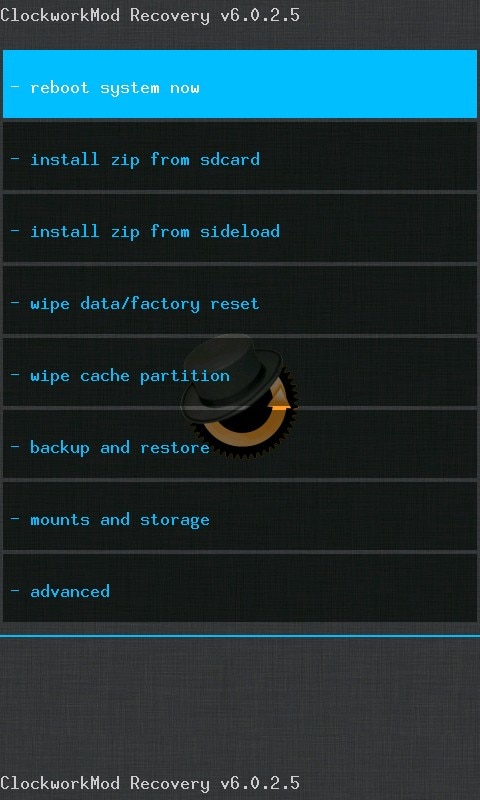
Przewiń w dół za pomocą” klawisza głośności, aby wybrać „Zaawansowane”.

Teraz wybierz „Wyczyść” i wybierz wyczyszczenie „pamięci podręcznej Dalvik”.
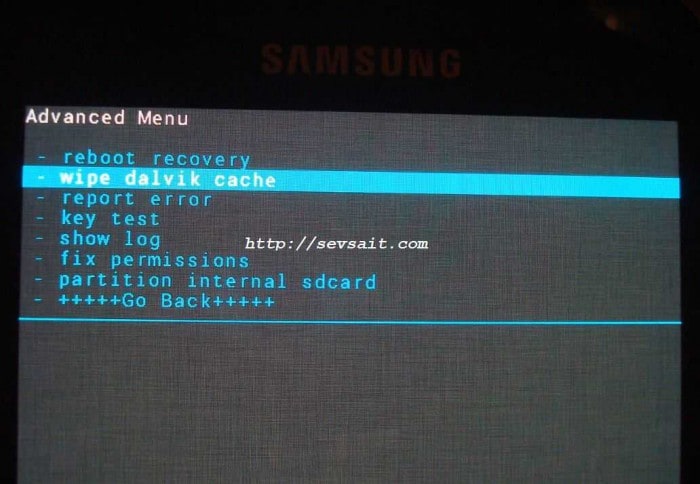
W tym kroku wybierz „Monty i pamięć masowa”, aby kliknąć „Wyczyść” lub „Pamięć podręczna”.
Gdy to zrobisz, zrestartuj urządzenie z Androidem.
Ten proces z powodzeniem naprawił błąd pętli rozruchowej Androida i nie spowodował utraty danych przechowywanych na urządzeniu, które utkwiło w pętli rozruchowej.
Najważniejsze jest to, że problem z pętlą rozruchową Androida może wydawać się nieodwracalnym błędem, ale można go rozwiązać, uważnie postępując zgodnie z opisanymi powyżej technikami. Te metody nie tylko informują, jak rozwiązać problem z bootloopem, ale także zapobiegają jego występowaniu w przyszłości.
Pętla rozruchowa systemu Android jest powszechnym zjawiskiem na wszystkich urządzeniach z Androidem, ponieważ mamy tendencję do manipulowania wewnętrznymi ustawieniami naszego urządzenia. Gdy ROM, oprogramowanie układowe, jądro itp. są uszkodzone lub niekompatybilne z oprogramowaniem urządzenia, nie można oczekiwać, że będzie ono działać płynnie, dlatego pojawia się błąd pętli rozruchowej. Ponieważ nie jesteś jedyną osobą, która cierpi na problem z pętlą rozruchową Androida, możesz mieć pewność, że podane powyżej sposoby zwalczania tego problemu są zalecane przez użytkowników borykających się z podobnymi problemami. Więc nie wahaj się i przymierz je.
Ostatnie Artykuły:

